Poznámka: Snažíme se pro vás co nejrychleji zajistit aktuální obsah nápovědy ve vašem jazyce. Tato stránka byla přeložena automaticky a může obsahovat gramatické chyby nebo nepřesnosti. Naším cílem je to, aby pro vás byl její obsah užitečný. Mohli byste nám prosím dát ve spodní části této stránky vědět, jestli vám informace v článku pomohly? Pokud byste se rádi podívali na jeho anglickou verzi, najdete ji tady .
Funkce Q & A (otázky a odpovědi) v Skype pro firmy poskytuje strukturovaného prostředí diskutovat během schůzky. Tato funkce je užitečná ve velké schůzky, kde prezentující můžete zodpovědět, zatímco někoho jiného prezentuje obsah schůzky.
Otázky můžou klást všichni účastníci, odpovídat ale můžou jenom prezentující.
Spuštění nástroje otázky a relace
Všichni prezentující schůzky můžete začít, na schůzi a odpovědi na otázky. Pokud jsou účasti na schůzkách a ostatní vás prezentující, přečtěte si článek účast v relaci Q & A jako účastník.
-
V okně schůzky klikněte na Prezentovat obsah tlačítko

-
Klikněte na Další a potom klikněte na Q & A.
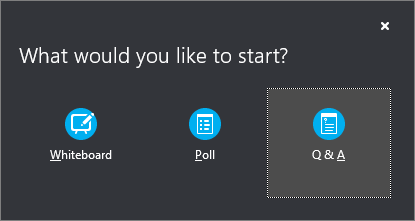
Pokud není žádný další obsah prezentovány, oblasti obsahu otevře a zobrazí Q & relaci pro všechny účastníky. Pokud jiný obsah je aktivní, zobrazí se na kartě Q & A jako na nové kartě v dolní části okna Q & A od karty prezentace.
Schůzku pomocí rychlých zpráv se automaticky vypnou a zůstanou vypnuté, dokud nástroj Q & relaci.
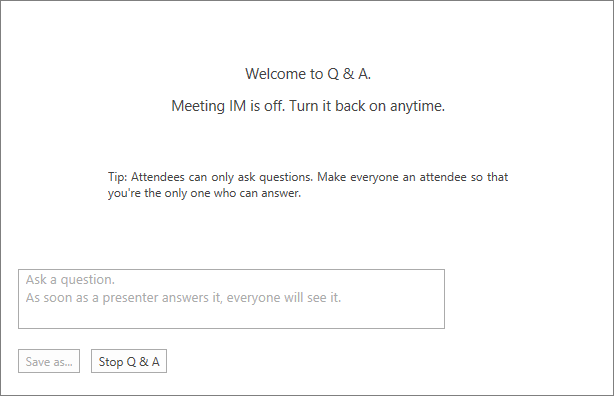
-
Po odeslání dotazu všichni prezentující klikněte odpovědí a zadejte odpověď. Stiskněte klávesu Enter na klávesnici publikovat odpověď.
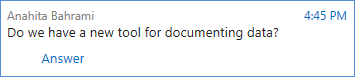
Pokud prezentujete obsah a někdo položí otázku, zobrazí se oznámení o nové otázce. Kdykoliv můžete kliknout na kartu Otázky a odpovědi, otázku zodpovědět a pak se vrátit na kartu Prezentace a pokračovat v prezentaci.
-
Pokud začnete psát odpověď a rozmyslíte si to, klikněte na Storno. Odpovědět můžete později nebo si otázku může vybrat jiný prezentující.
-
Pokud byl dotaz otázku, zobrazí se kartu vše a Nezodpovězené karty v horní části okna Q & A. Klikněte na kartu Nezodpovězené vyfiltrujete odpovědi, které nejsou zatím zodpovězené.
-
Na konci relace klikněte na Zastavit Q & A. Když Skype pro firmy zeptá, jestli chcete povolit rychlé zprávy, klikněte na Povolit všem schůzky pomocí rychlých zpráv nebo klikněte na X na oznámení, pokud chcete zachovat budete chtít rychlé zprávy.

-
Pokud chcete relaci otázek a odpovědí nahrát, klikněte na Uložit jako, zadejte název a uložte soubor do počítače. Otázky a odpovědi se uloží v Poznámkovém bloku a obsahují otázky, odpovědi, časová razítka a jména přítomných účastníků a prezentujících.
Účast v Q & relaci jako účastník
Když prezentující sdílí relaci otázek a odpovědí, můžou všichni účastníci schůzky zobrazovat a klást otázky. Pamatujte, že během schůzky můžete kdykoliv přepnout mezi kartami Otázky a odpovědi a Prezentace.
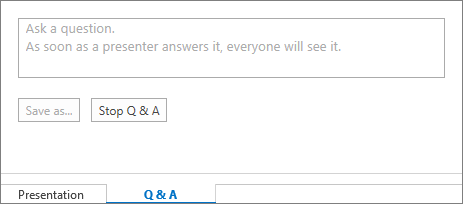
-
Zadejte otázku do pole Položit otázku.
-
Po zodpovězení otázky se pod otázkou objeví odpověď.
-
Pokud chcete vidět jenom svoje otázky, klikněte na kartu Moje otázky.
-
Pokud chcete mít místní kopii otázek a odpovědí, klikněte na Uložit jako a vyberte umístění ve vašem počítači.










